
NFC (Near Field Communication) na vašem iPhone odkrývá svět možností, od bezproblémových bezkontaktních plateb až po snadné přenosy dat. S iPhonem můžete dokonce naprogramovat NFC tagy a proměnit tak každodenní předměty na chytré spouštěče různých akcí. To vše samozřejmě není možné, pokud na vašem iPhonu přestane fungovat NFC. Pokud na svém iPhonu nemůžete použít NFC, tato příručka vám pomůže.
1. Vyzkoušejte základní opravy
- Ujistěte se, že váš iPhone podporuje NFC: Zatímco všechny modely iPhone vydané po iPhonu 6 mají funkce NFC, specifické modely jako iPhone 6, 6S a SE (1. generace) podporují NFC exkluzivně pro Apple Pay. Pokročilé funkce NFC, jako je čtení štítků nebo skenování ID, jsou k dispozici pouze u modelů iPhone 7 a novějších.
- Odstranění pouzdra: Objemná pouzdra nebo magnetické příslušenství mohou ovlivnit schopnost vašeho iPhonu odesílat nebo přijímat signály NFC. Pro zajištění optimální funkčnosti NFC je proto nejlepší odebrat jakékoli příslušenství.
- Restartujte svůj iPhone: Pokud NFC nefunguje kvůli dočasné závadě, restartujte iPhone pomůže to vyřešit a ušetří vám spoustu času.
- Použít jinou značku NFC nebo platební aplikaci: Pokud váš iPhone nemůže naskenovat konkrétní značku NFC, stojí za to zkontrolovat, zda je problém s tagem. Na druhou stranu, pokud NFC nefunguje bez problémů s Apple Pay na vašem iPhone, problém může souviset s vaší debetní/kreditní kartou. Zvažte přidání další karty nebo se obraťte na svou banku a ověřte, zda s vaší kartou není problém.
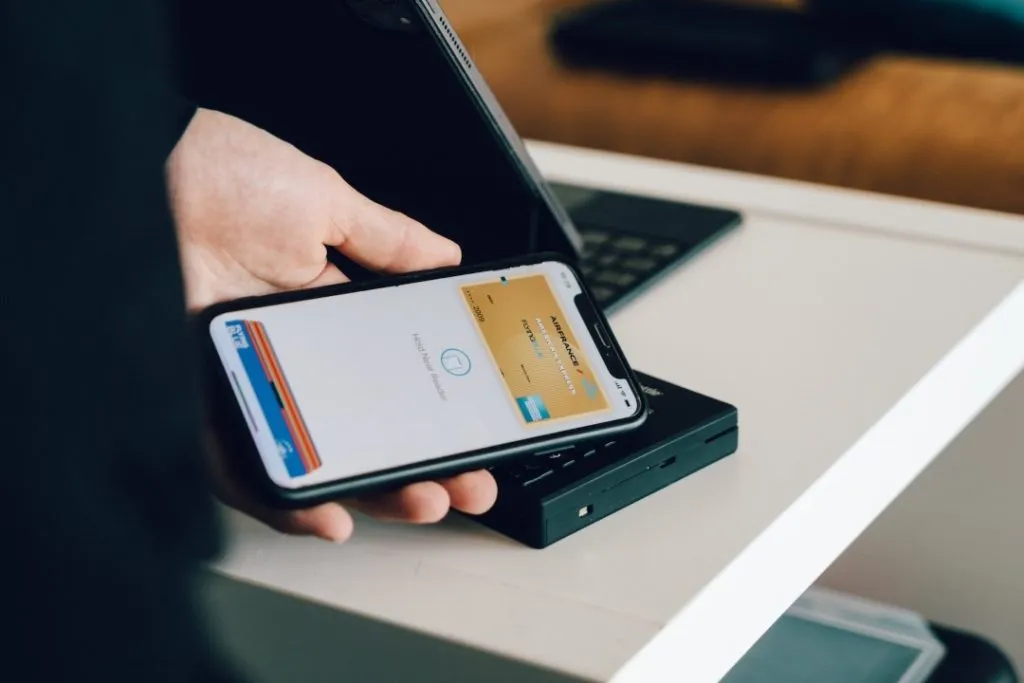
2. Klepněte na Váš iPhone v pravé části
Při používání NFC je důležité klepnout na iPhone na konkrétní místo, kde je modul NFC. Na iPhonech je modul NFC umístěn v horní zadní cívce telefonu, poblíž modulu zadní kamery. Přidržením iPhonu v blízkosti štítku NFC nebo přijímacího zařízení zajistíte správné zarovnání a zabráníte případným problémům.
3. Použijte čtečku značek NFC v Ovládacím centru
Pro uživatele modelů iPhone 7, 8 nebo X je důležité si uvědomit, že tyto modely nepodporují automatické čtení značek na pozadí jako iPhone XR a novější modely. Chcete-li u těchto modelů povolit funkci čtečky značek NFC, musíte vstoupit do Ovládacího centra a ručně aktivovat čtečku značek NFC.
Chcete-li přidat možnost NFC Tag Reader v Ovládacím centru, postupujte takto:
1. Otevřete aplikaci Nastavení a přejděte dolů a klepněte na Ovládací centrum.
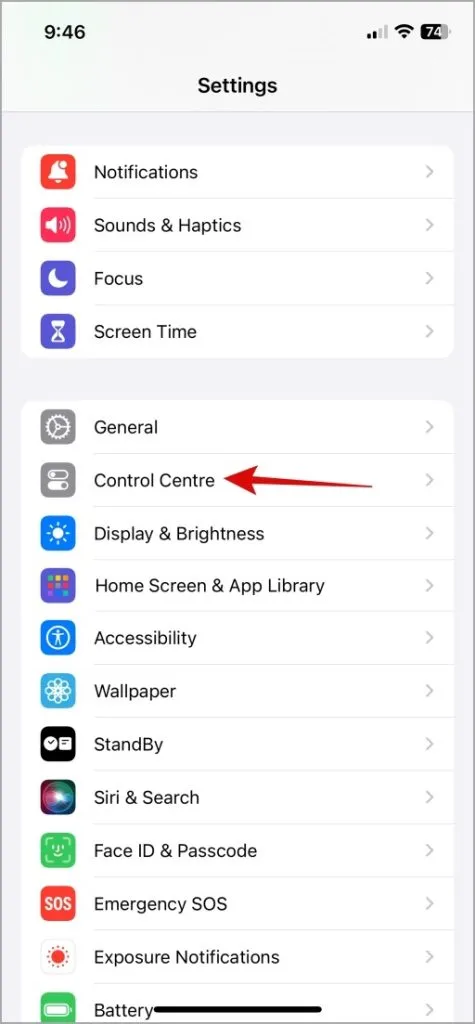
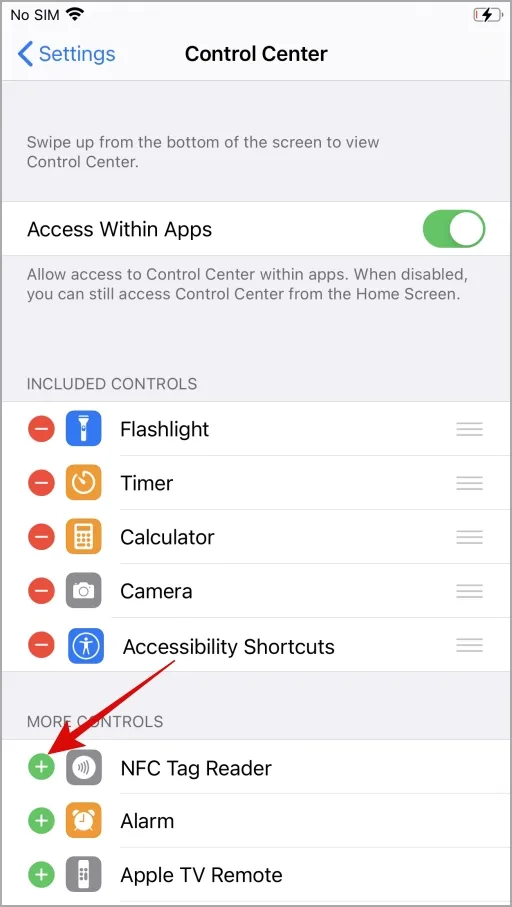
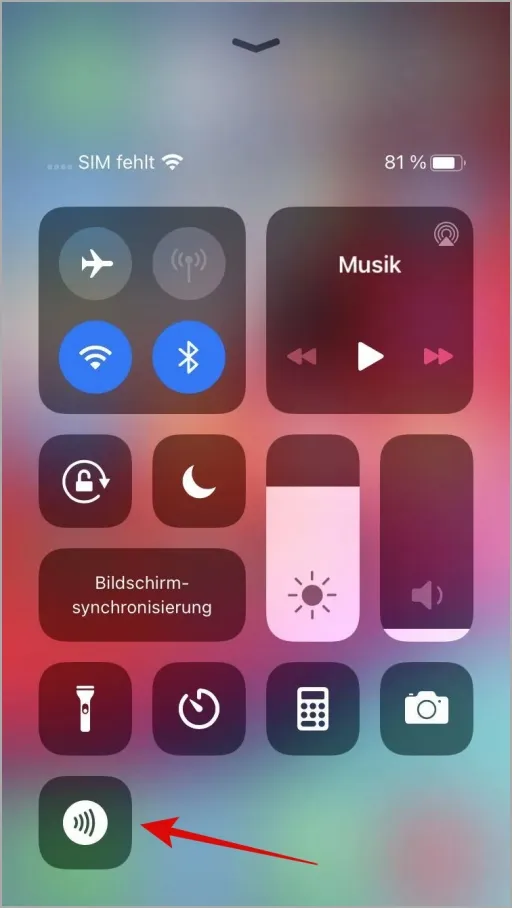
4. Nastavte Viditelnost AirDrop na Všichni
Několik uživatelů v příspěvku komunity Apple nahlásilo řešení problémů s NFC na svých iPhonech nastavením viditelnosti AirDrop pro všechny. Můžete to také zkusit.
1. Otevřete aplikaci Nastavení a přejděte na Obecné.
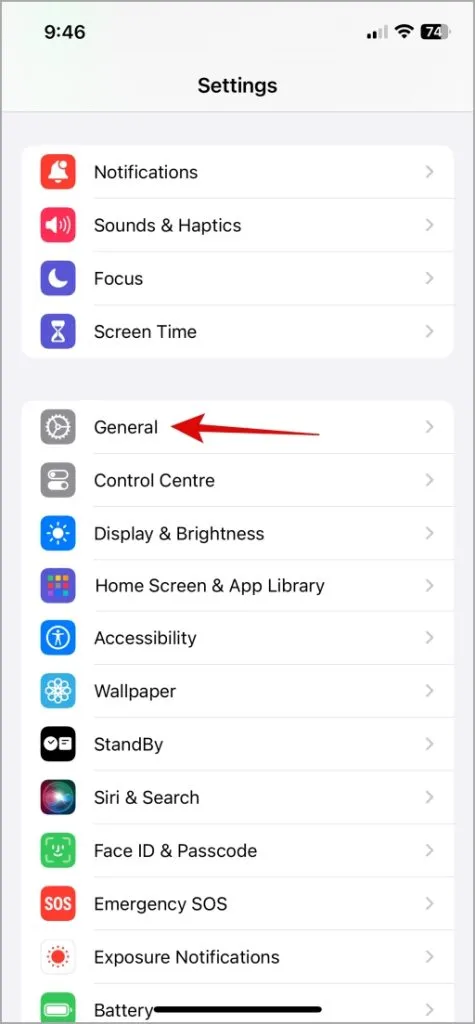
2. Přejděte na AirDrop a vyberte Všichni pro 10 minut z následující nabídky.
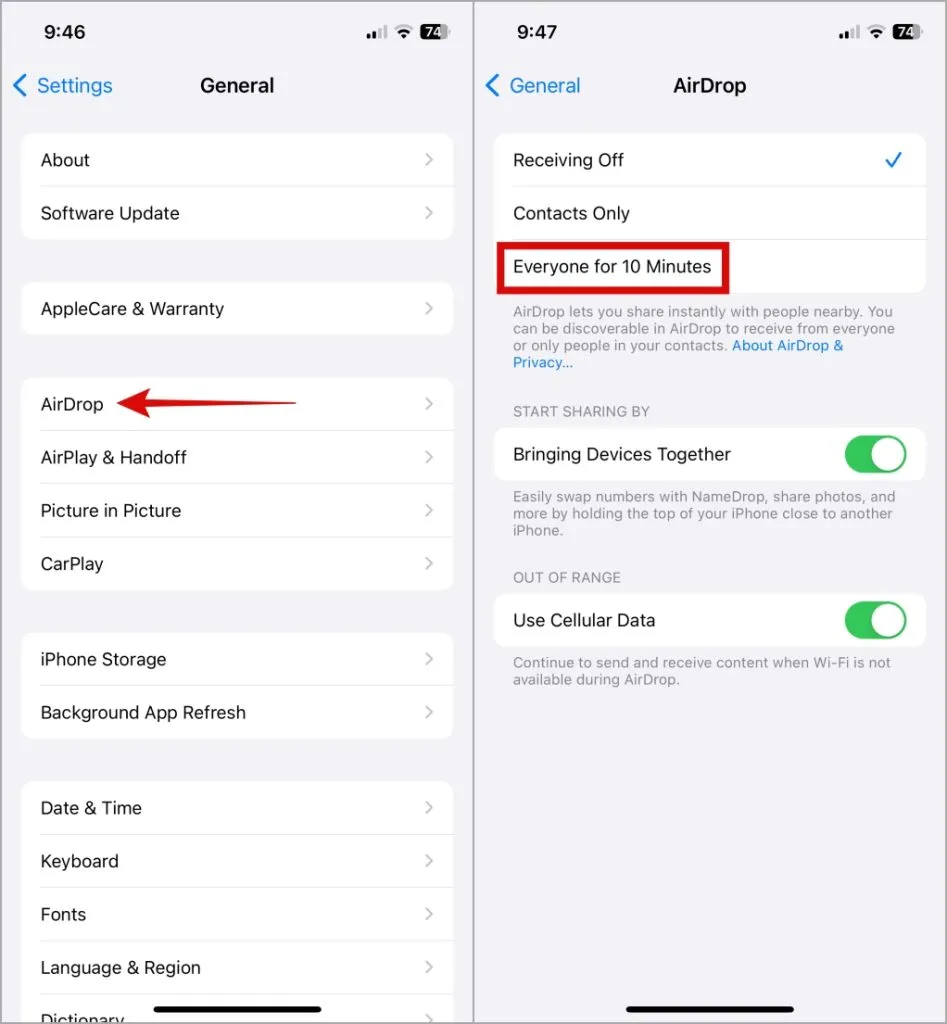
Poté zkuste použít NFC a zkontrolujte, zda funguje správně.
5. Vypněte AirPlay
Pokud se povolení AirDrop ukáže jako neúčinné, vypněte AirPlay na vašem iPhone a zjistěte, zda to funguje.
Klepněte na ikonu AirPlay (pyramida se třemi kruhovými čarami) v mediální aplikaci nebo v Ovládacím centru a vyberte < a i=3>iPhone pro vypnutí AirPlay. Poté zkontrolujte, zda NFC na vašem iPhone funguje.
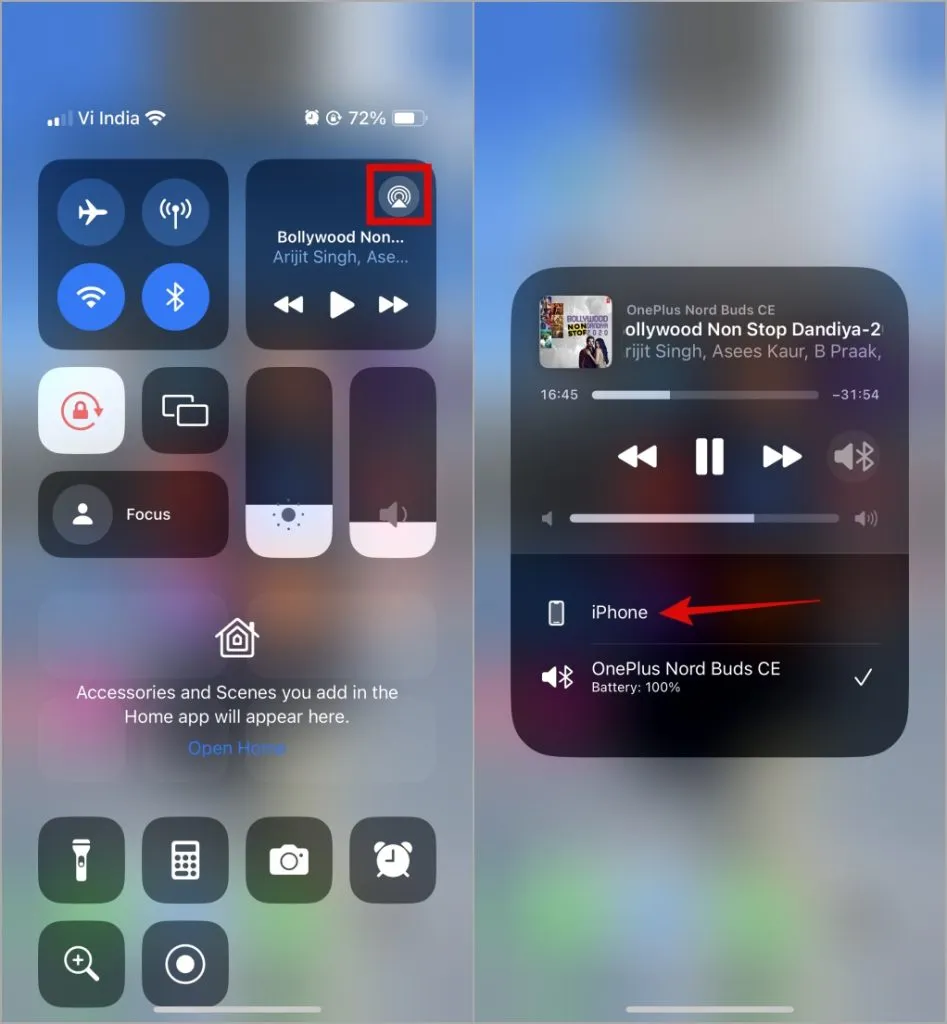
6. Použijte aplikaci NFC Reader od jiného výrobce
Pokud NFC na vašem iPhonu stále nefunguje, zvažte stažení a použití aplikace pro čtení NFC třetí strany z App Store. Stáhněte si aplikaci jako Nástroje NFC a zkuste ji použít k naskenování značky NFC.
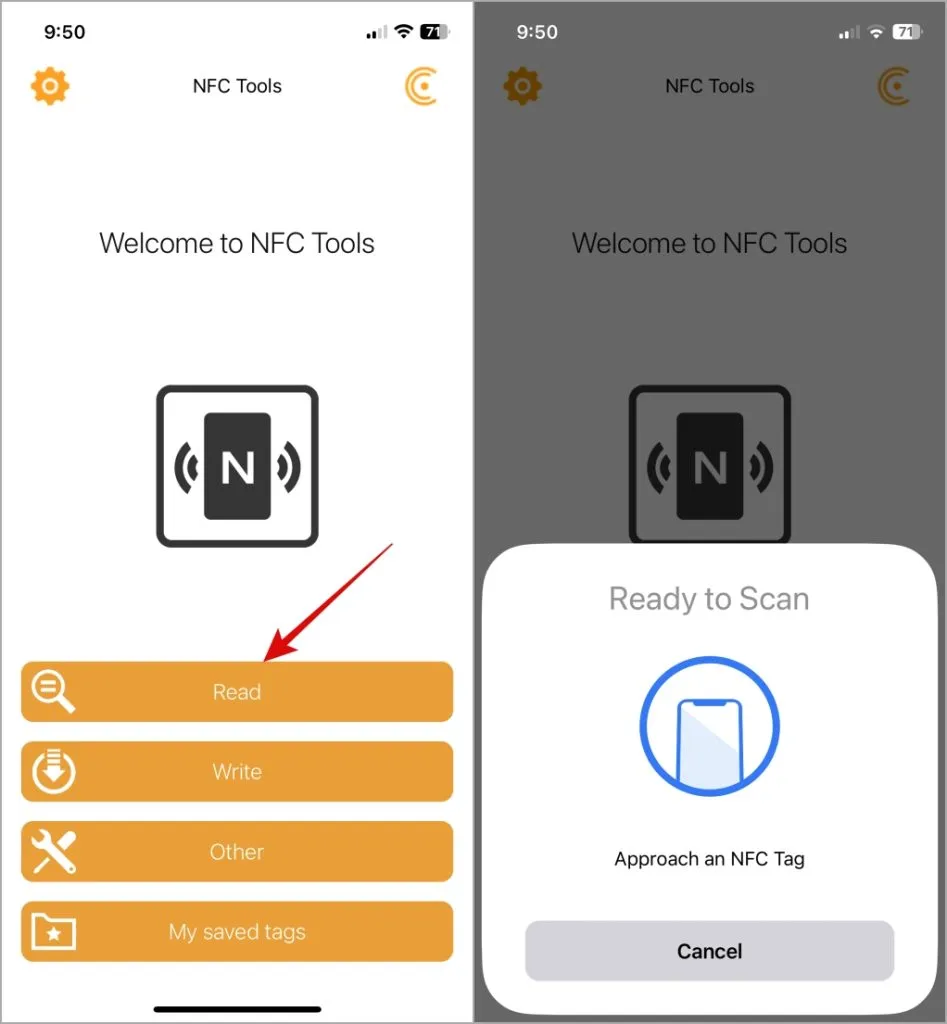
Pokud problém přetrvává, může být problém s verzí iOS, kterou váš iPhone používá.
7. Nainstalujte aktualizace iOS
Přestalo na vašem iPhonu po aktualizaci iOS fungovat NFC? Pokud ano, problém může být způsoben chybou. Pokud tomu tak je, nebude to trvat dlouho, než Apple vydá opravu prostřednictvím další aktualizace. Proto je dobré zkontrolovat, zda váš iPhone neobsahuje žádné čekající aktualizace a nainstalovat je.
Otevřete aplikaci Nastavení, vyberte Obecné, a klepněte na Aktualizace softwaru. Stáhněte a nainstalujte čekající aktualizace systému iOS.
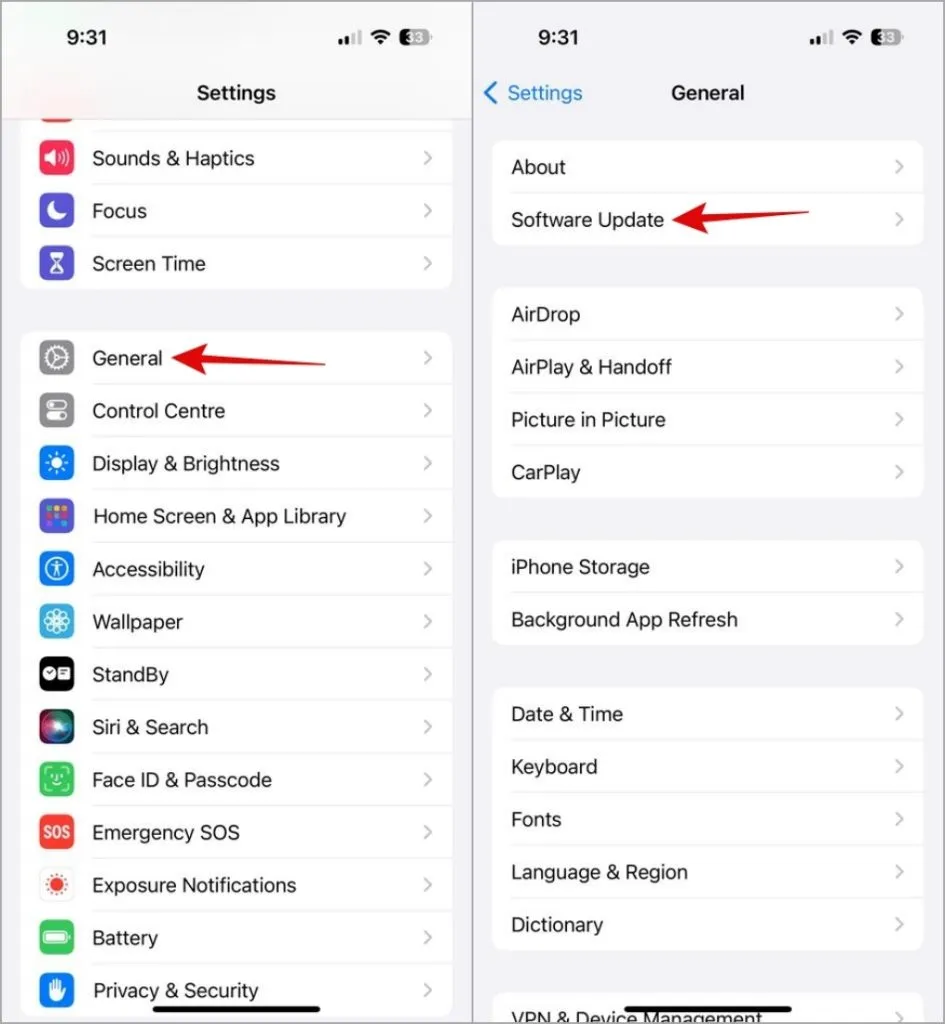
8. Obnovte nastavení sítě
Pokud vše ostatní selže, zvažte resetování síťových nastavení na vašem iPhone, abyste vyřešili problémy s NFC. To pomůže vyřešit problémy s připojením, které brání vašemu iPhone ve skenování signálů NFC. Je důležité si uvědomit, že tím odstraníte všechny uložené sítě Wi-Fi a spárovaná zařízení Bluetooth, takže postupujte opatrně.
1. Otevřete aplikaci Nastavení a klepněte na Obecné a vyberte Přenést nebo resetovat iPhone.
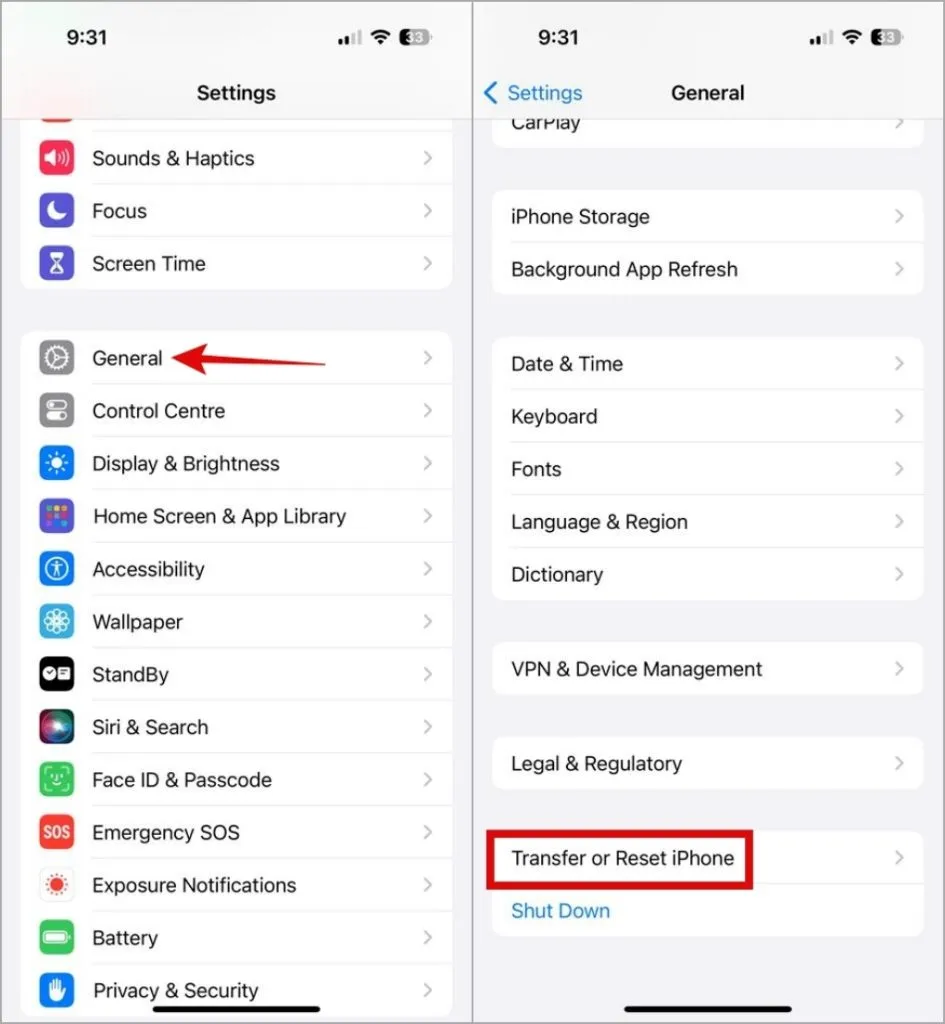
2. Klepněte na Resetovat dole a vyberte Obnovit nastavení sítě ze seznamu možností.
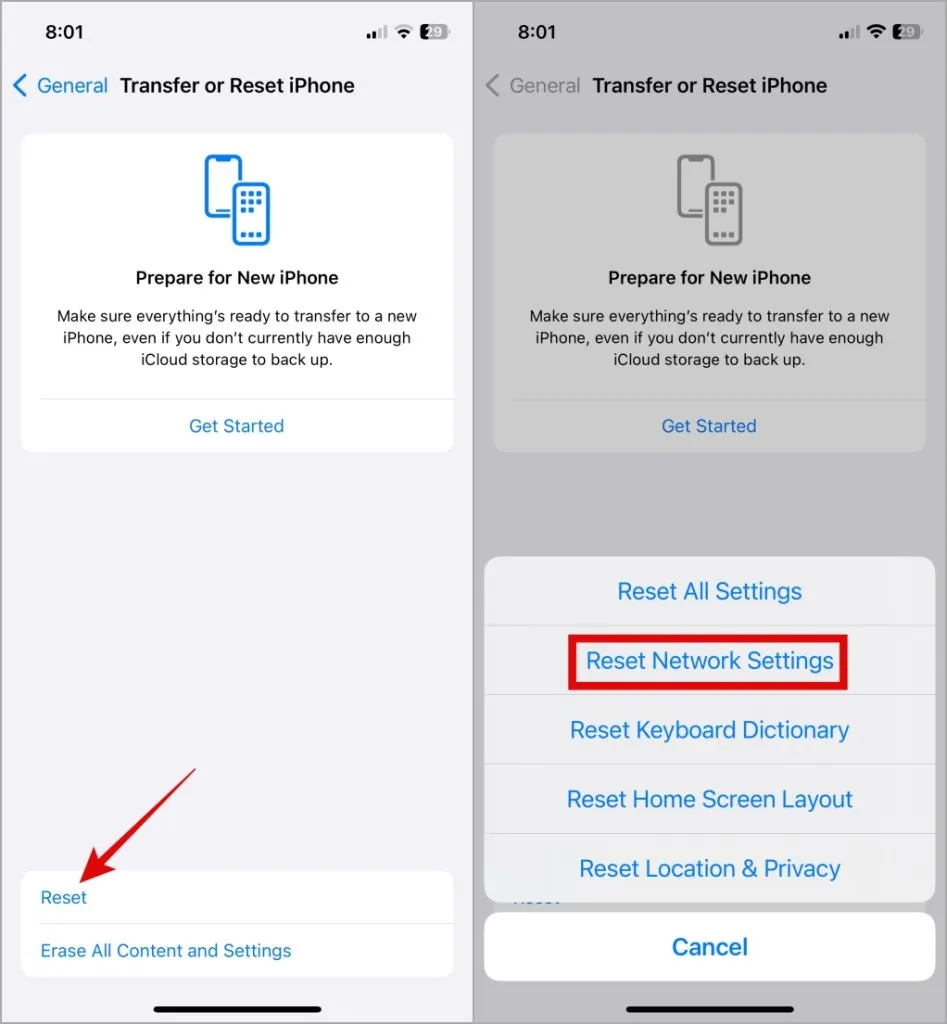
Oživení magie NFC
Od bezkontaktních plateb až po rychlé akce – všestrannost NFC promění váš iPhone v dynamický nástroj. Použití výše uvedených tipů pomohlo vyřešit problém a NFC nyní na vašem iPhone funguje.




Napsat komentář